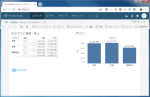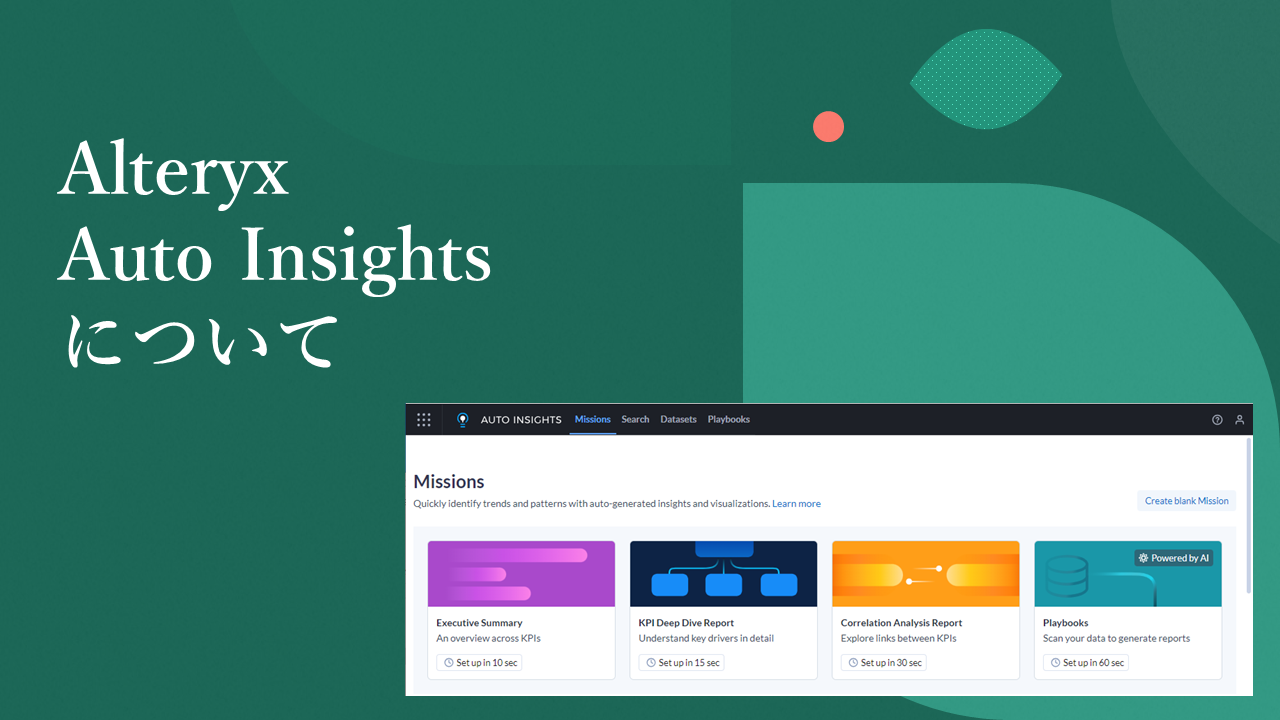
Alteryx Auto Insightsのプレイブック(Play Books)ついてご説明いたします
Alteryx Auto Insighsの機能の中で比較的新しい「Play Books」についてご紹介いたします。こちらの機能もAIを使った非常にユニークな機能となっています。
プレイブック(Play Books)とは?
プレイブックとは、フリーで入力した文章もしくはデータを元に、Alteryx Auto Insights内で作成するMissions(レポート)の分析内容をAIが生成する機能です。
以下はプレイブックのスタート画面です。
英語だと少しわかりにくいので、Chromeの翻訳機能で日本語にしてみましょう。
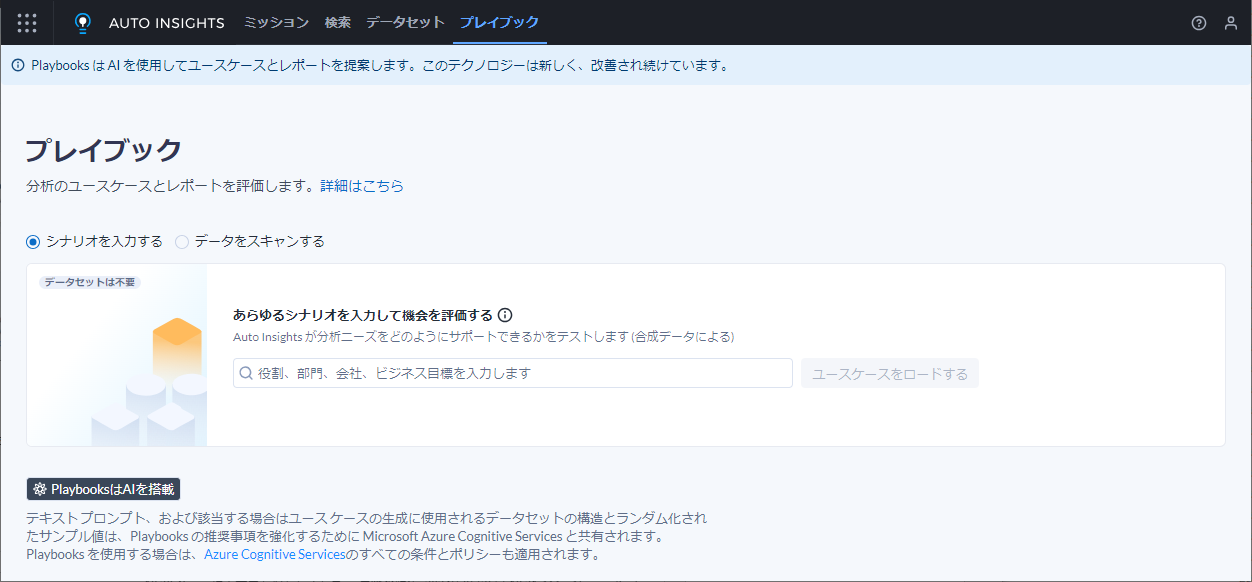
冒頭の説明の通り、「シナリオを入力する(Enter a scenario)」と「データをスキャンする(Scan your Data)」の2つのメニューを確認することができます。
それでは実際にやってみましょう。
シナリオを入力する(Enter a scenario)
今回は、グループ会社の例ということでちょっと名前を使わせていただきますが、「コスト削減に取り組む京セラの発注担当者」というシナリオにしてみました。
これを入力し、「Load use cases」でスタートしますと、Loadingが始まります。この文章を元にAIがシナリオを生成します。内部的には二段階に分かれているようで、読み込みの状況をリアルタイムで確認することができます。
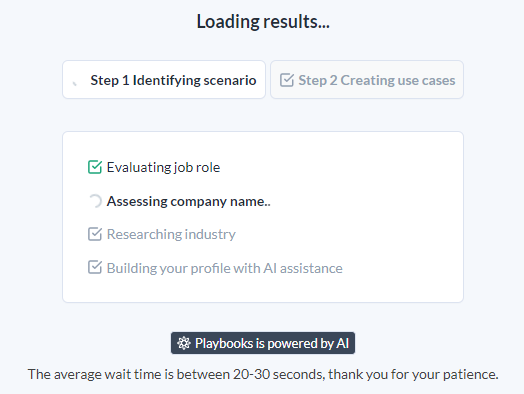
ステップ1は、シナリオの特定ということで、業務の役割、会社名、業種などを決定しているようです。
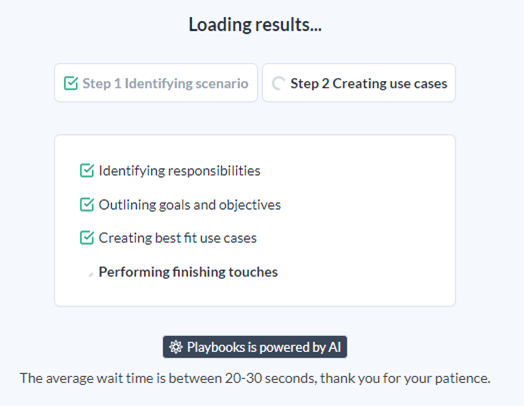
ステップ2では、実際にユースケースが作成されているようです。ステップ1の情報から、担当や目的などを確定させ、フィットするユースケースを作成しているようです。
数十秒待つと、いよいよユースケースが作成されます。
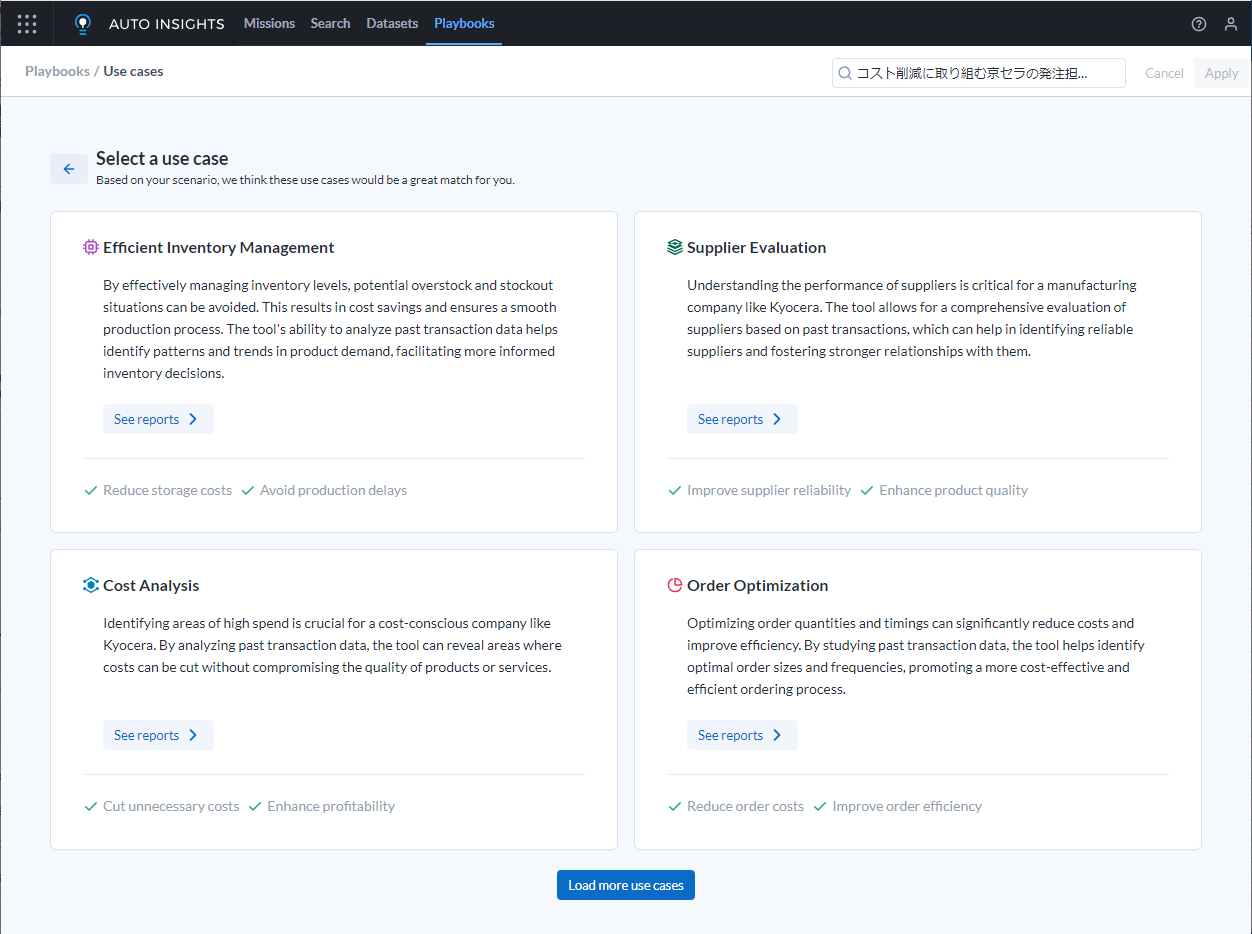
またまた翻訳で日本語にしてみます。
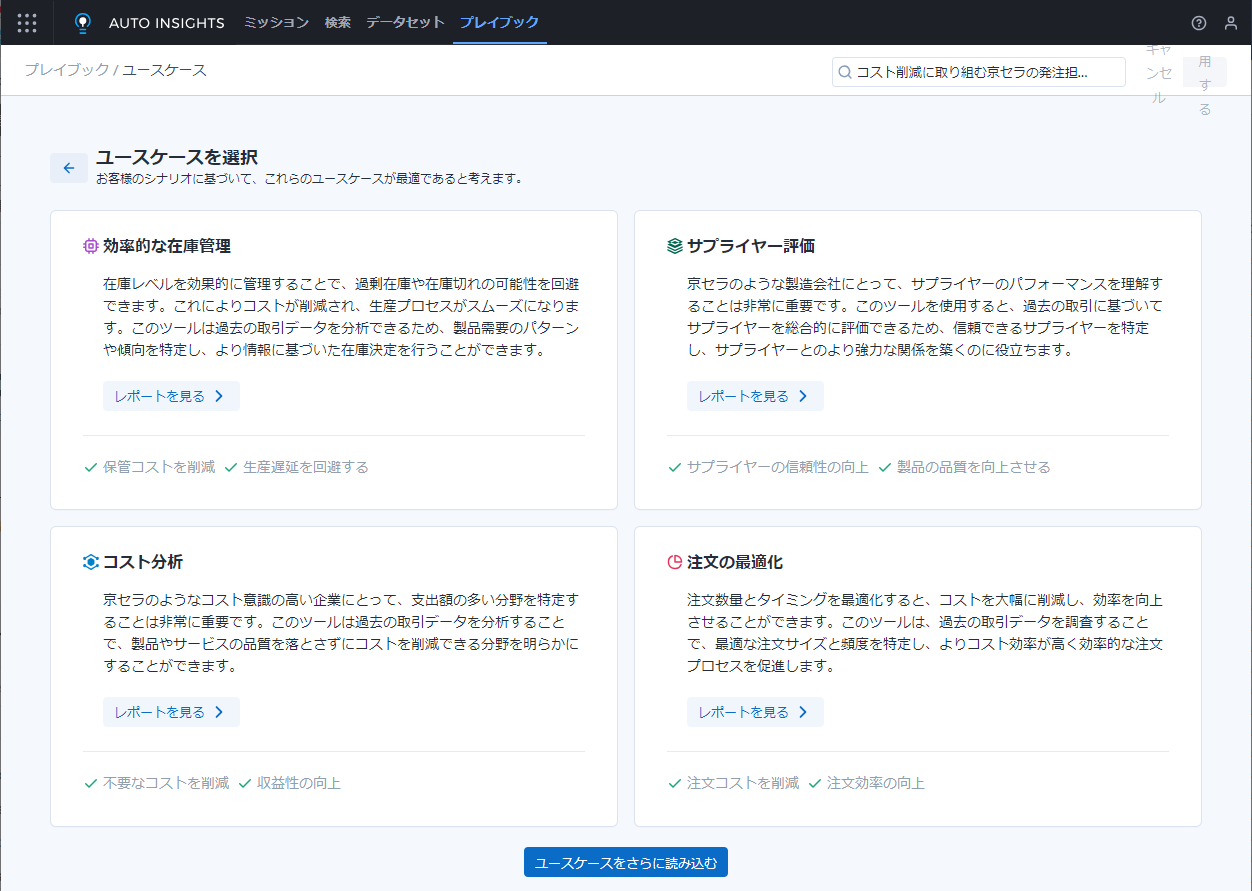
ちゃんと会社名も認識され、製造業と特定されています。担当や業種からどのようなシナリオが良いか、というのを出力しているようです。ここで、「Load more use cases(ユースケースをさらに読み込む)」をクリックするとさらに追加のユースケースがいくつか読み込まれます。欲しい結果がなければ追加で読み込めばよいかと思います。
今回は、「コスト分析」を選択してみましょう。
これにより、さらに分析シナリオの作成が開始されます。
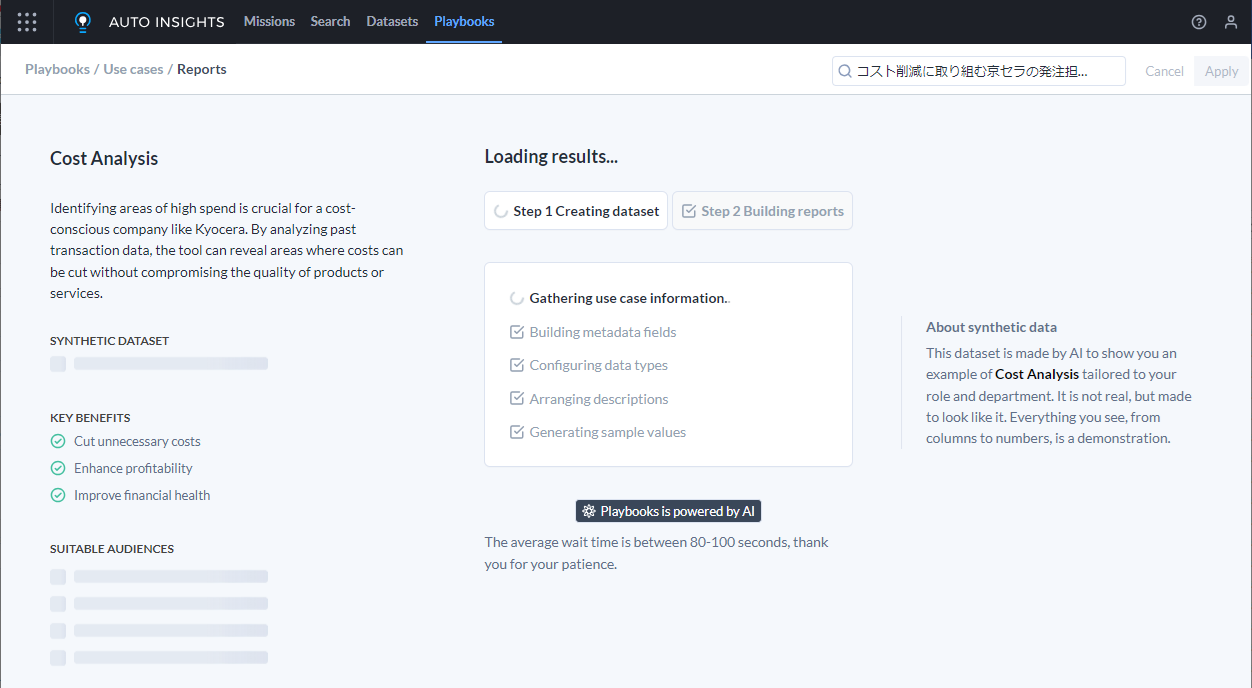
これも翻訳してみました。
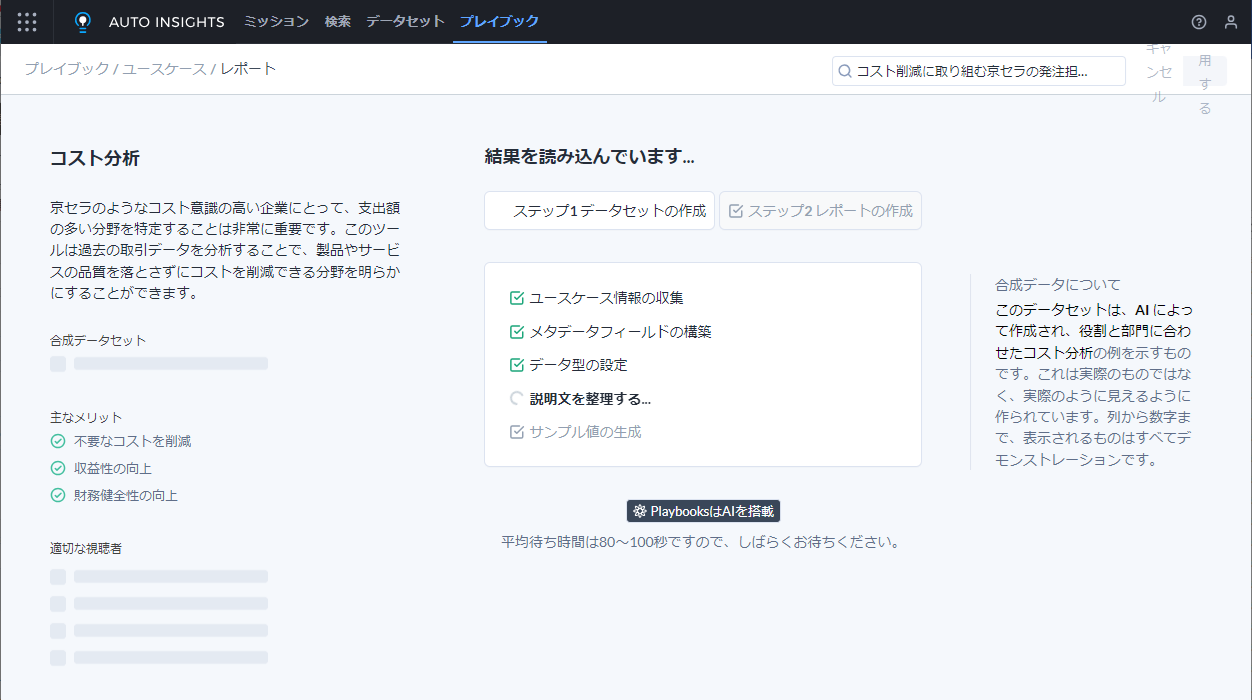
まずステップ1として、データセットの作成が行われます。これは、分析するためにはデータが何かしら必要とのことで、ここまでに決まっていた内容を元にダミーのデータセットが生成されます。データの構造(メタデータ)については実際にダウンロードしてどのような項目なのか、ということを確認することも可能です。
このプロセスはさすがに少々時間がかかるようになっています(一応平均80~100秒待てば良いと記載されています)。
ステップ1が終わるとステップ2が始まります。
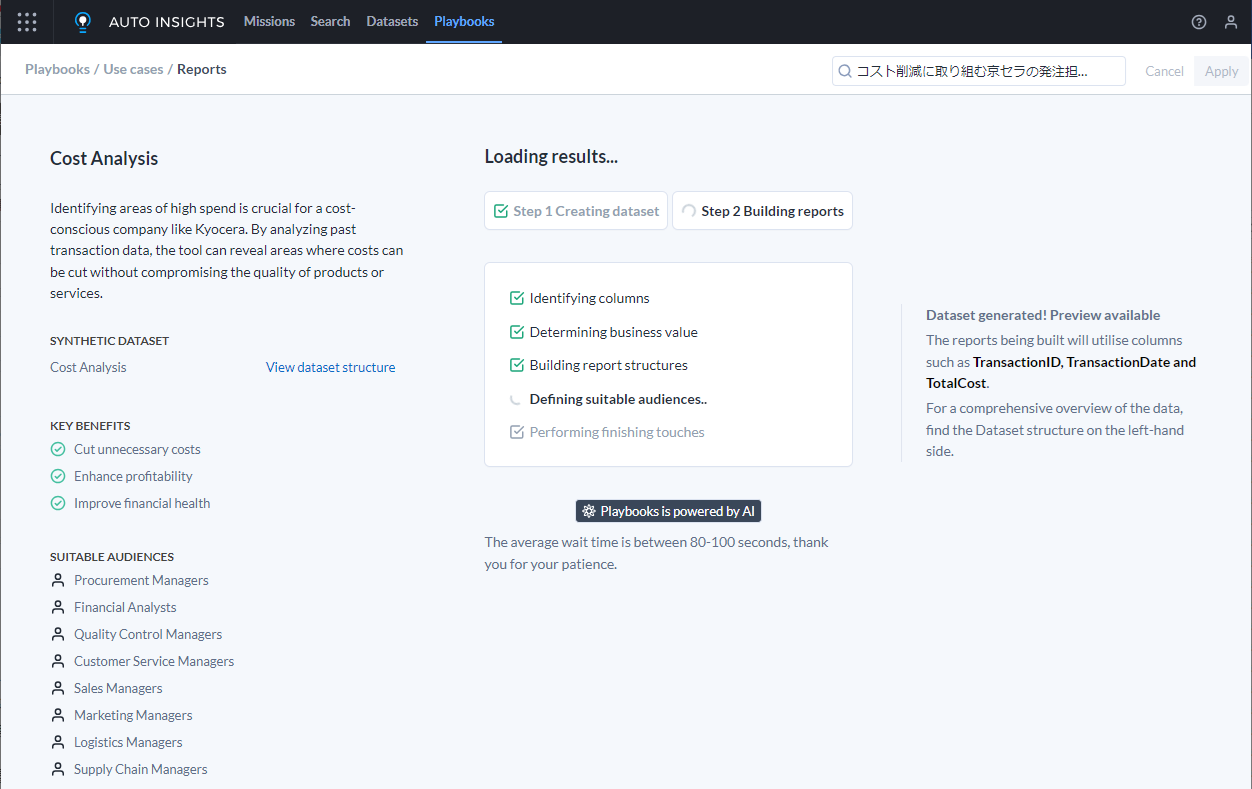
ステップ2では、レポートの作成が始まります。データセットを元にMissionsで使用するレポートを作成しています。ステップ2が完了すると、以下のように生成するレポートのシナリオがいくつか生成されます。
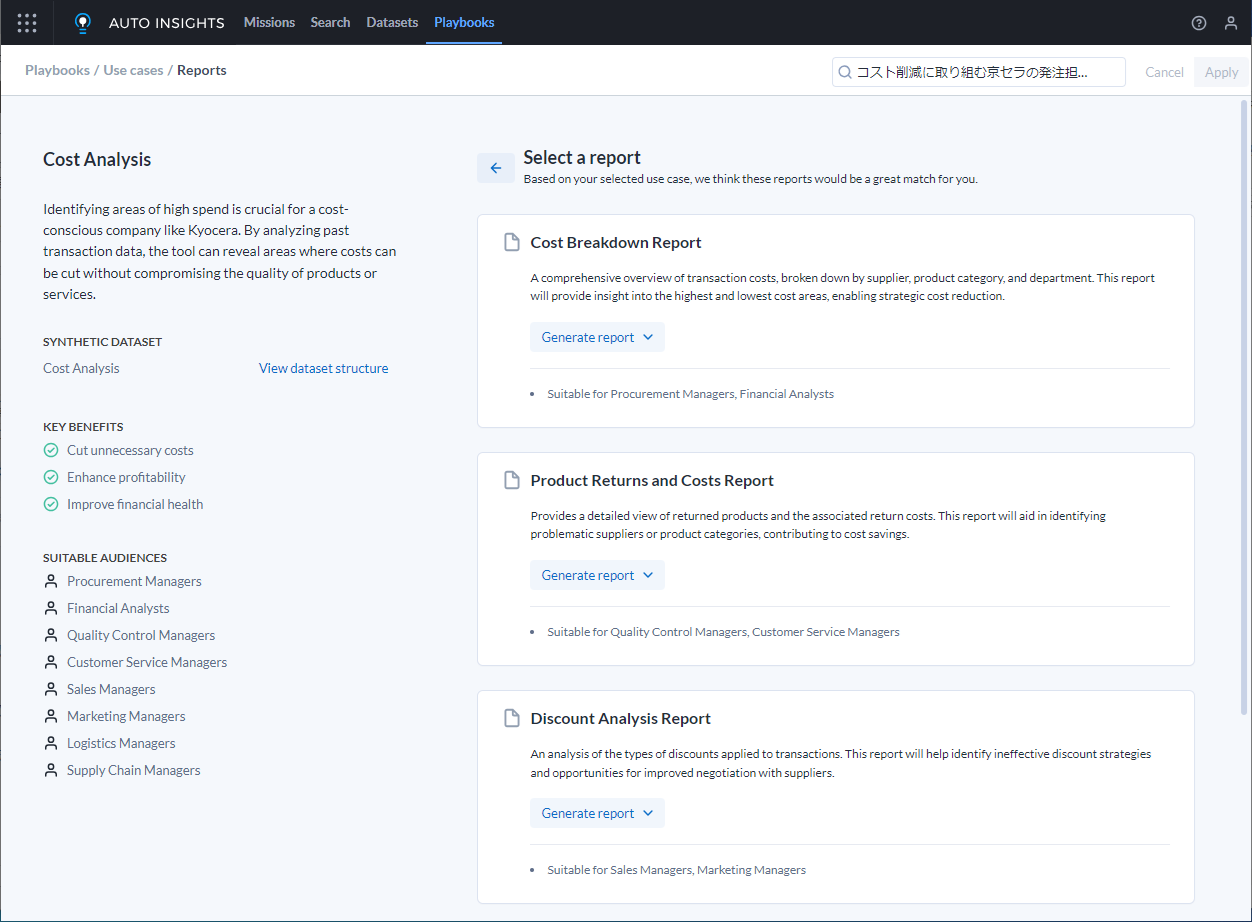
これも翻訳してみましょう。
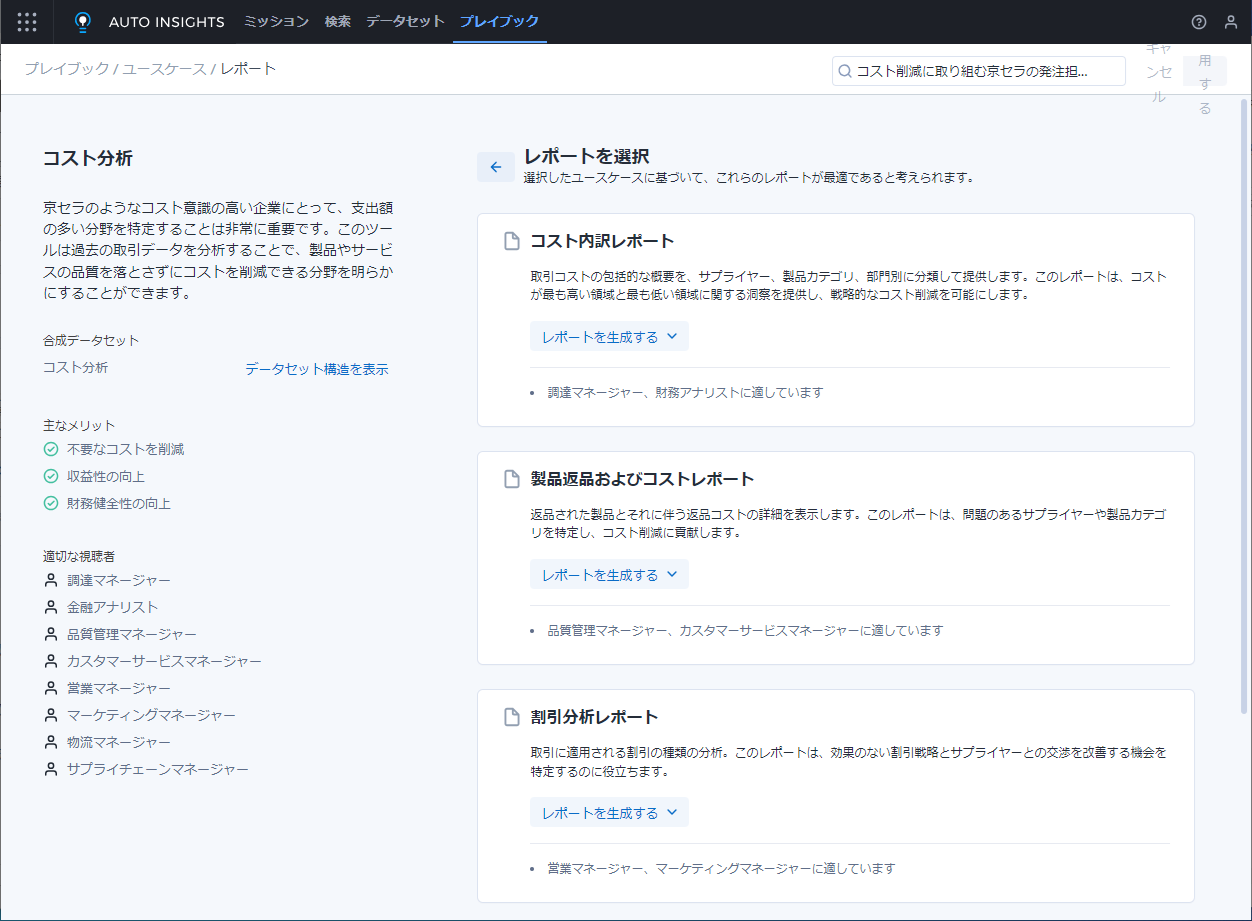
ここで、「データセット構造を表示(View dataset sructure)」をクリックし、データセットの構造を見てみましょう。
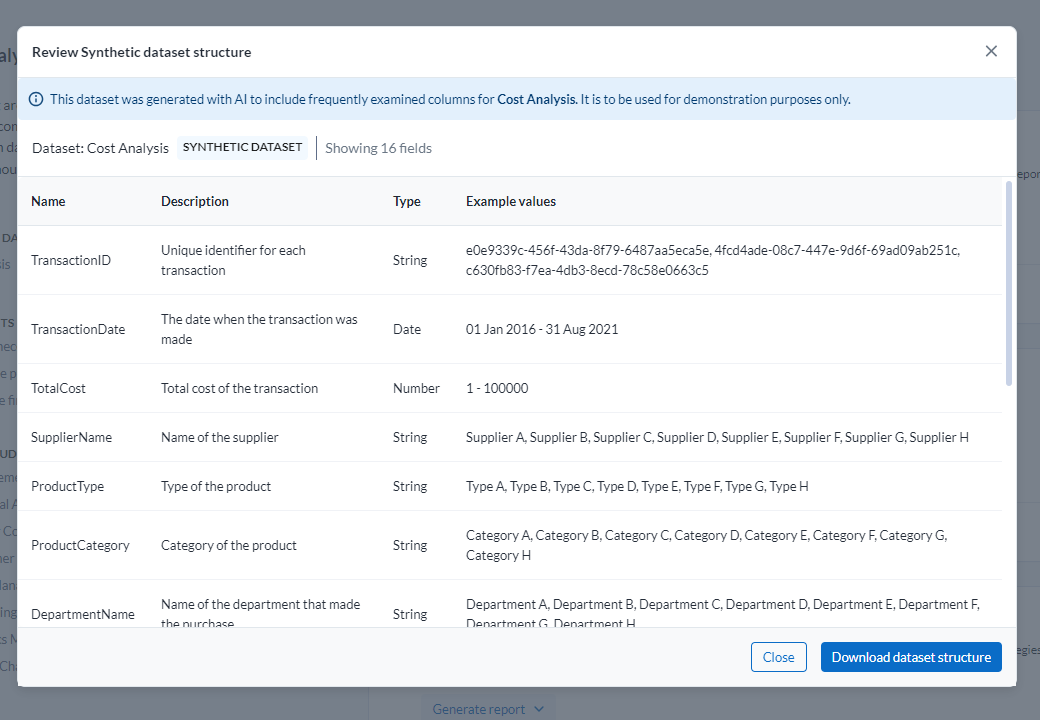
これも翻訳してみましょう。
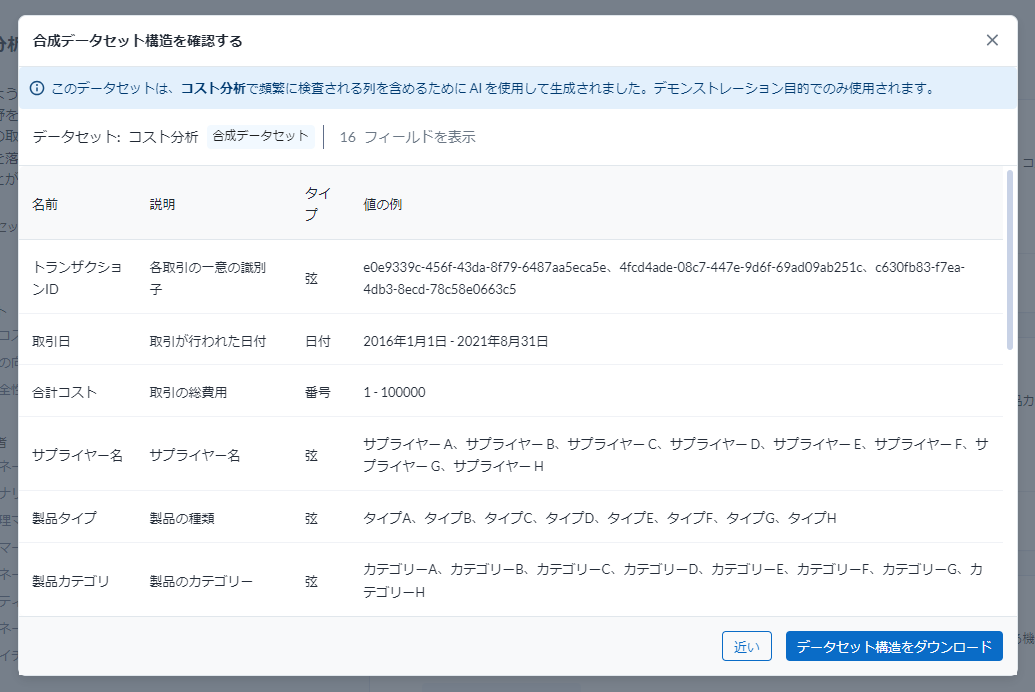
カラム名、値のサンプル、簡単な説明、データ・タイプまで作成されています。この構造自体はCSV形式でダウンロードすることができます。実際のサンプルデータもダウンロードできればよかったのですが、これをダウンロードすることはできないようになっています。
ところで、ここで実際にレポートを生成してみようと思いますが、「レポートを生成する(generate report)」をクリックすると、粒度(レポートの期間)を聞かれるため、これを選択してレポートを生成することになります。
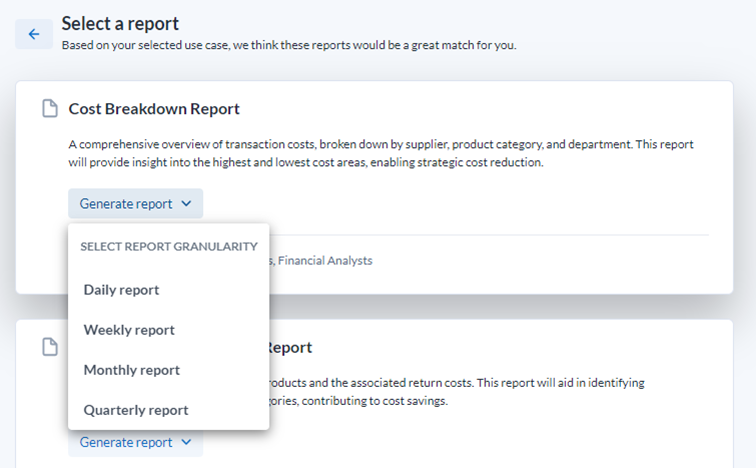
今回は、「Monthly」を選択しました。これで、自動的にプレイブックが生成したミッションの画面に遷移します。
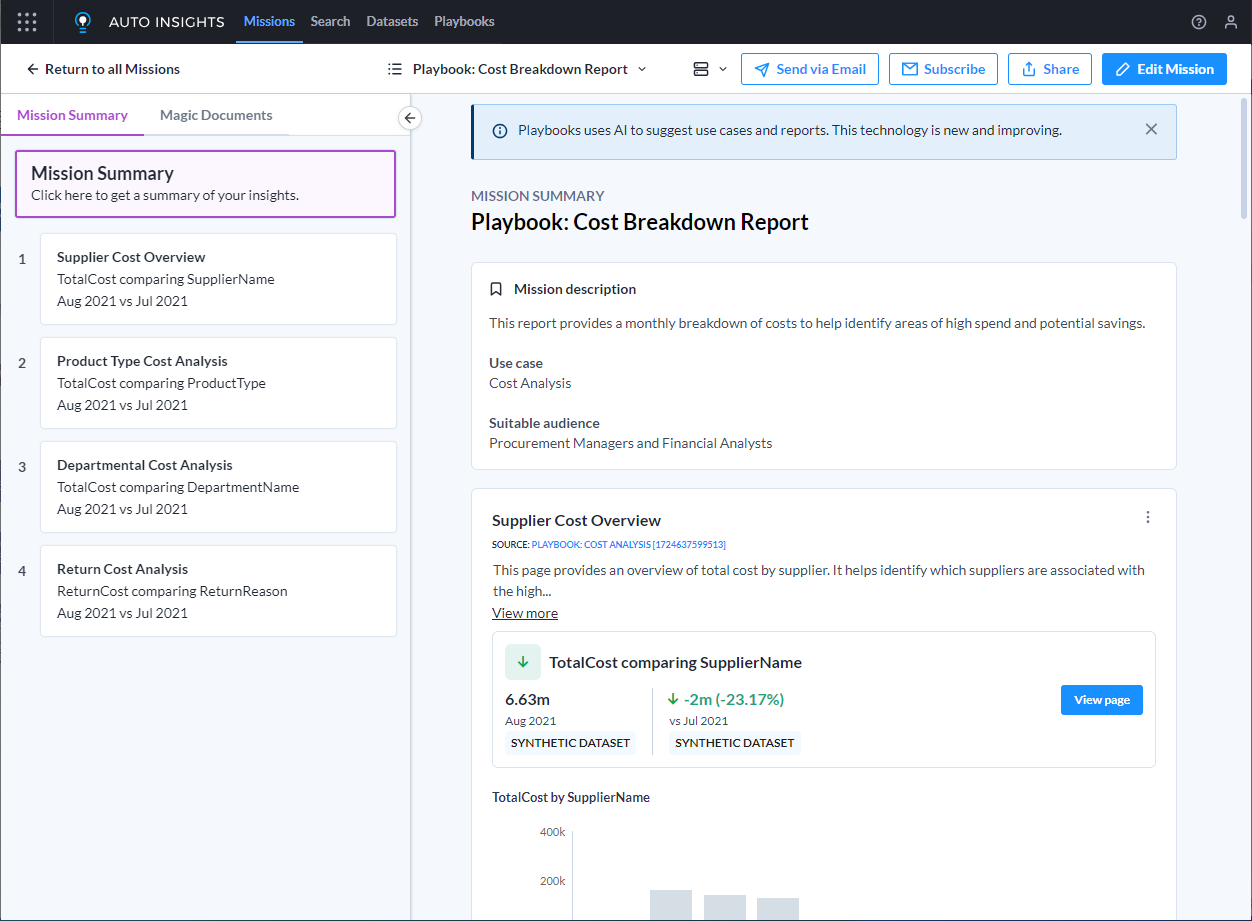
いつものように翻訳します。
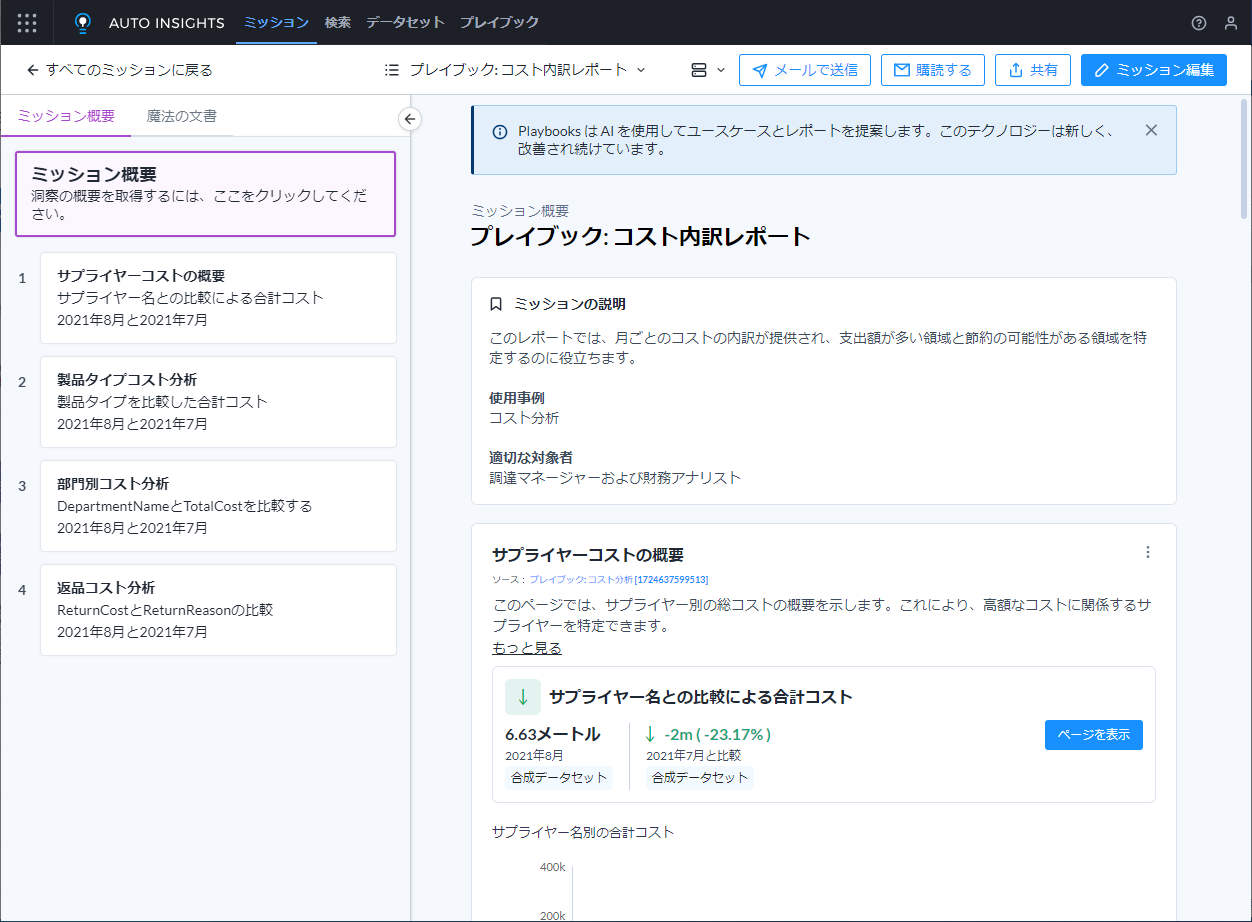
プレイブックはミッションの説明などもちゃんと記載してくれています。ここからは通常のミッションの話になってくるので、ミッションの読み解き方は以前の記事をご覧ください。
データをスキャンする(Scan your Data)
次に、「データをスキャンする」を見ていきましょう。「Scan your Data(データをスキャンする)」を選択すると、アップロードされているデータセットを選択するような画面に変化します。
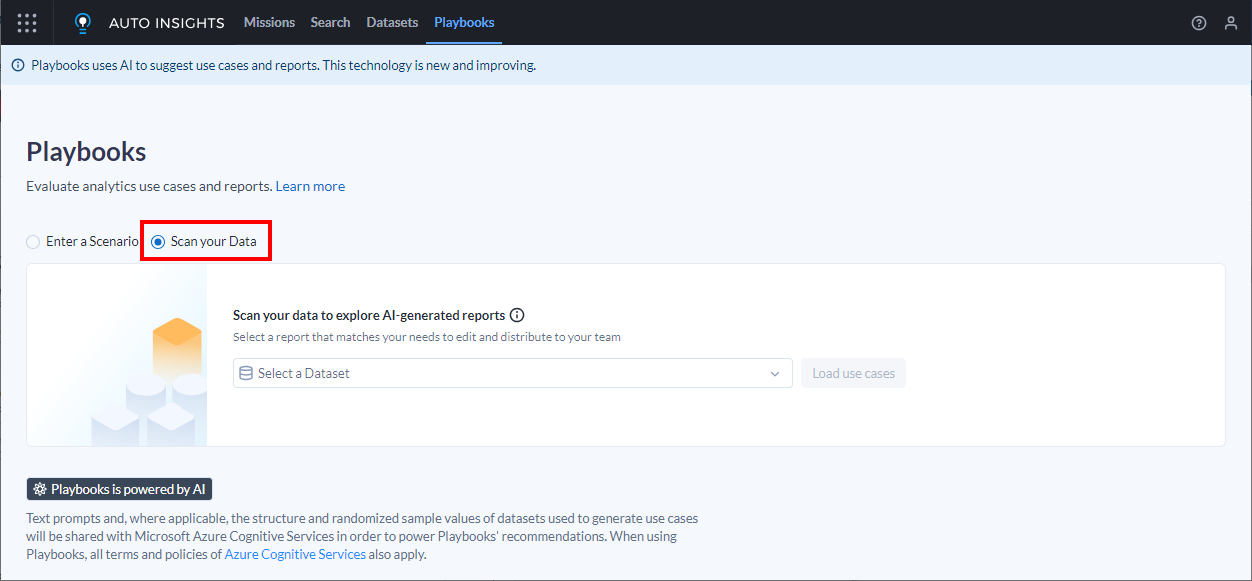
これも翻訳してみましょう。
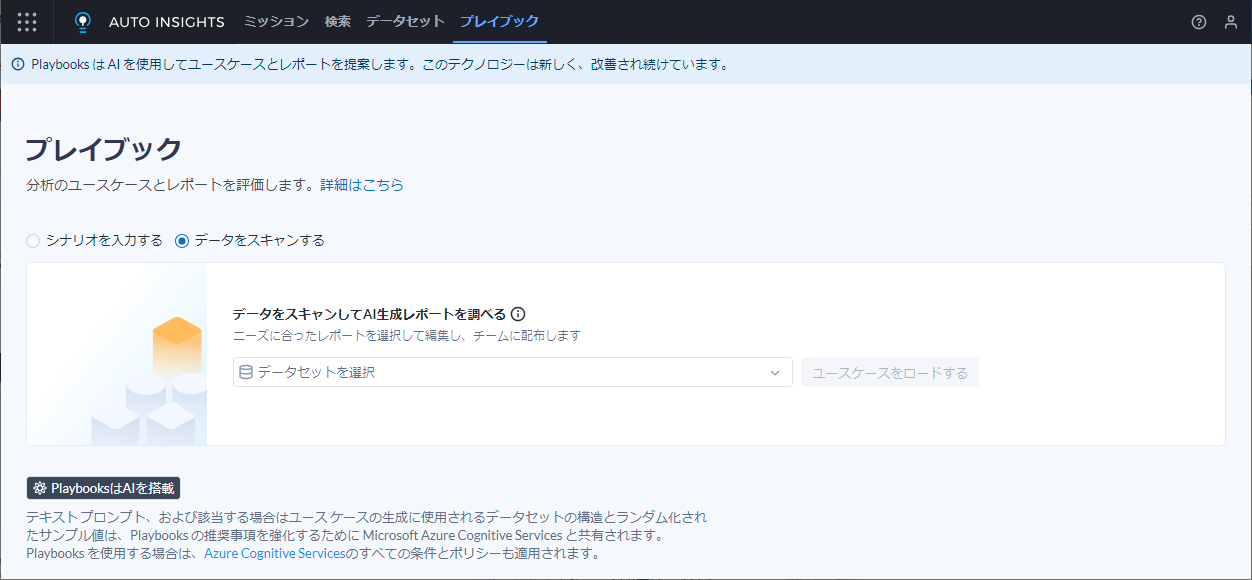
ここでは、もちろんアップロードしたデータセットを利用できますが、Playbookが生成したデータセットも選択肢として出てくるため、使い回すこともできます。
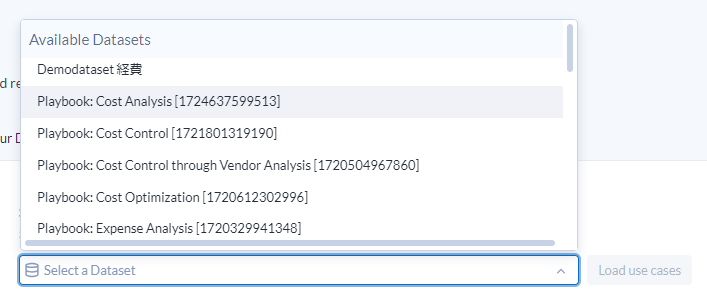
よく見ていくと、下の方には「Unavailable Datasets」というものがあります。
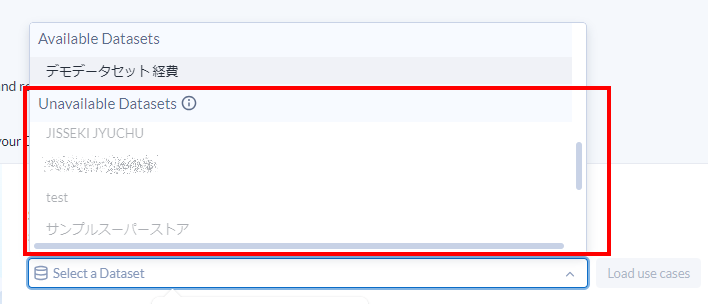
これについて少し解説すると、Playbooksでデータセットを読み込ませる場合は、外部のAIのサービスに一部のデータ(データセットの構造やランダム化されたサンプル値)を送信します。すべてのデータを送信するわけではないのですが、これはデータセットの管理者の方で送信していいかどうか、というのを決めることができるようになっており、送信の許可がされていないものについてはここにリストアップされるようになっています。これらのデータセットをPlaybookで使いたい場合は、データセットの管理者の方で許可の設定を行うようにしてください。
実際にサンプルデータを読み込ませてみましょう。
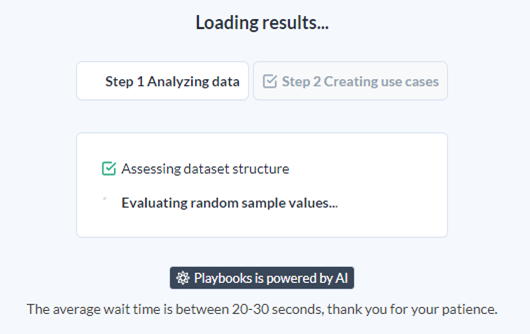
データの分析が行われています。データセットの構造を確認し、ランダム化されたサンプルデータを作成しているようです。
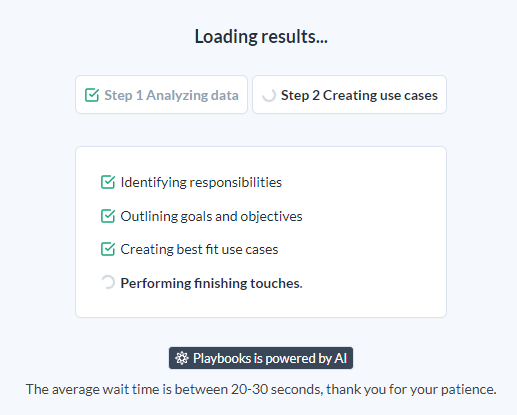
ステップ2では読み込んだデータセットをもとにユースケースが作成されています。ユースケースが作成されれば、ユースケースの選択画面に遷移します。
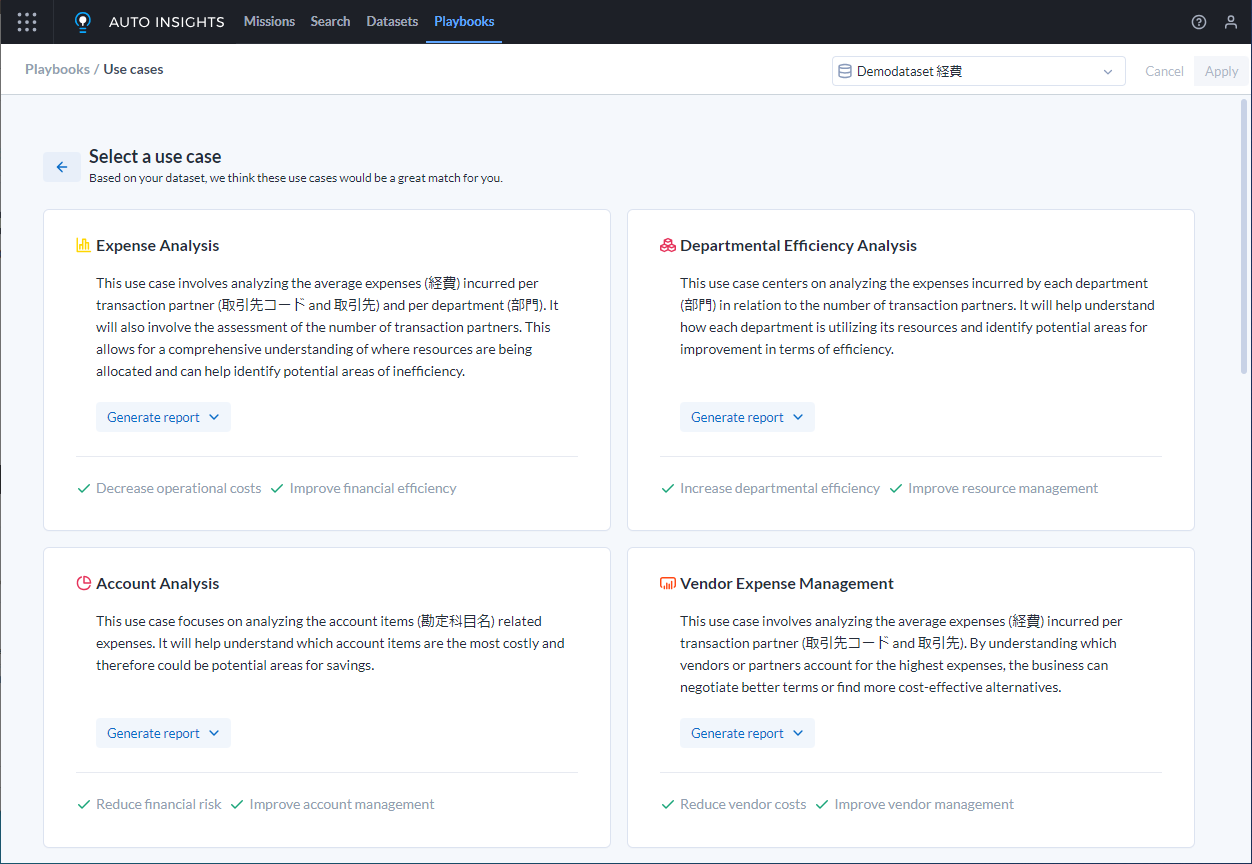
翻訳してみます。
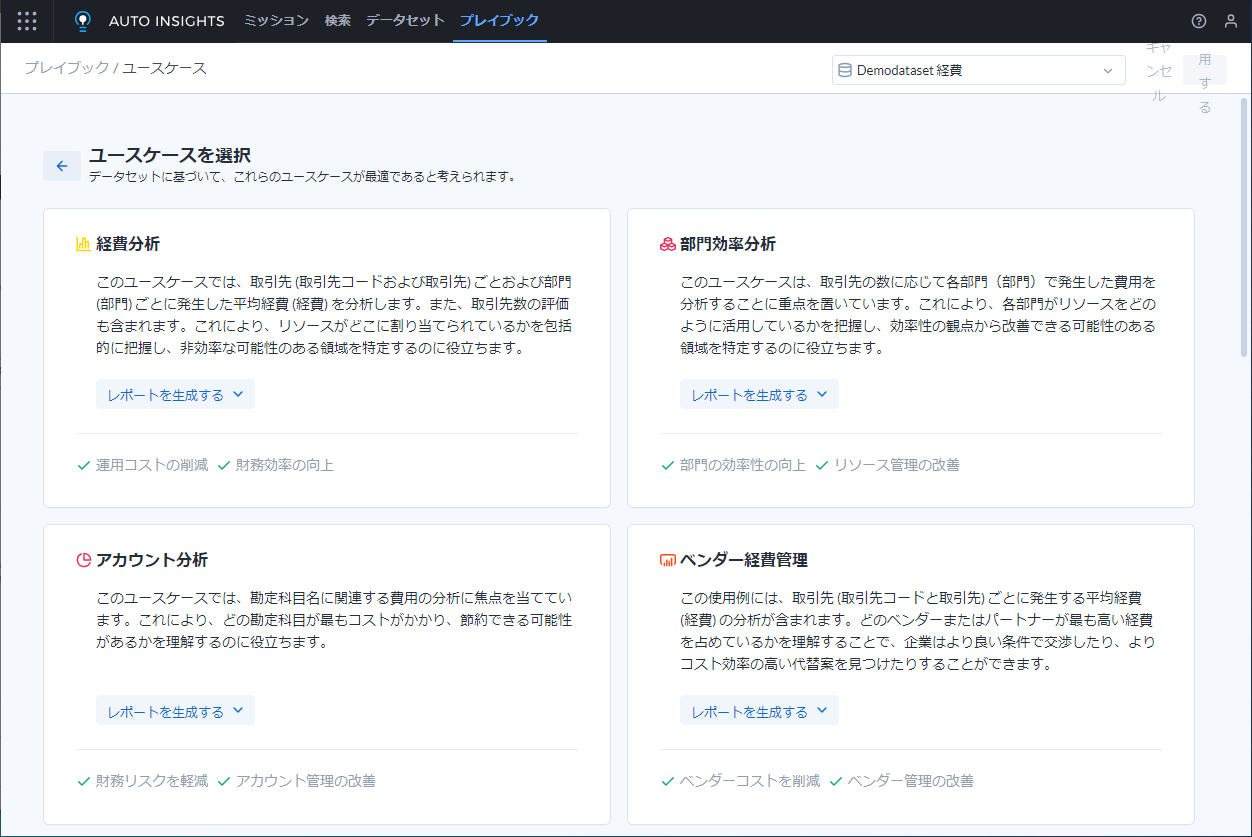
データをスキャンした場合は、データの構造や内容から自動的にユースケースを把握するようになっています。ここでレポートの生成になります。データのスキャンの場合は、シナリオを入力する場合に比べて一段階ステップを飛ばしているような形になります。確かにシナリオを入力する場合は、一旦デモデータの作成が行われてからレポートの作成になっていたので、前段の部分がスキップされているような形になります。
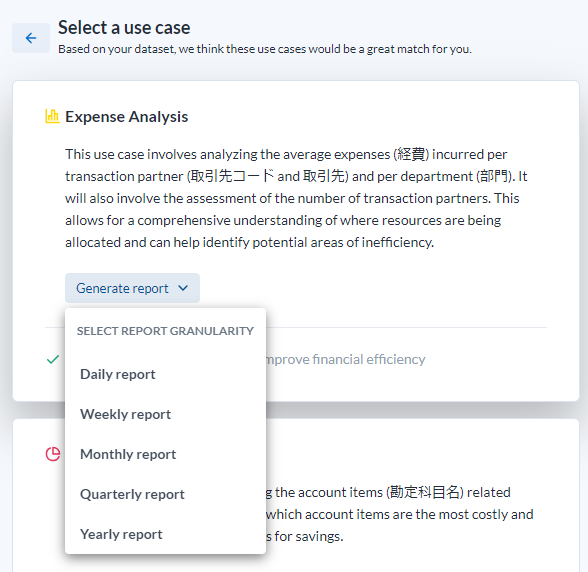
ですので、そのままレポートの粒度を指定すればミッションが生成されます。
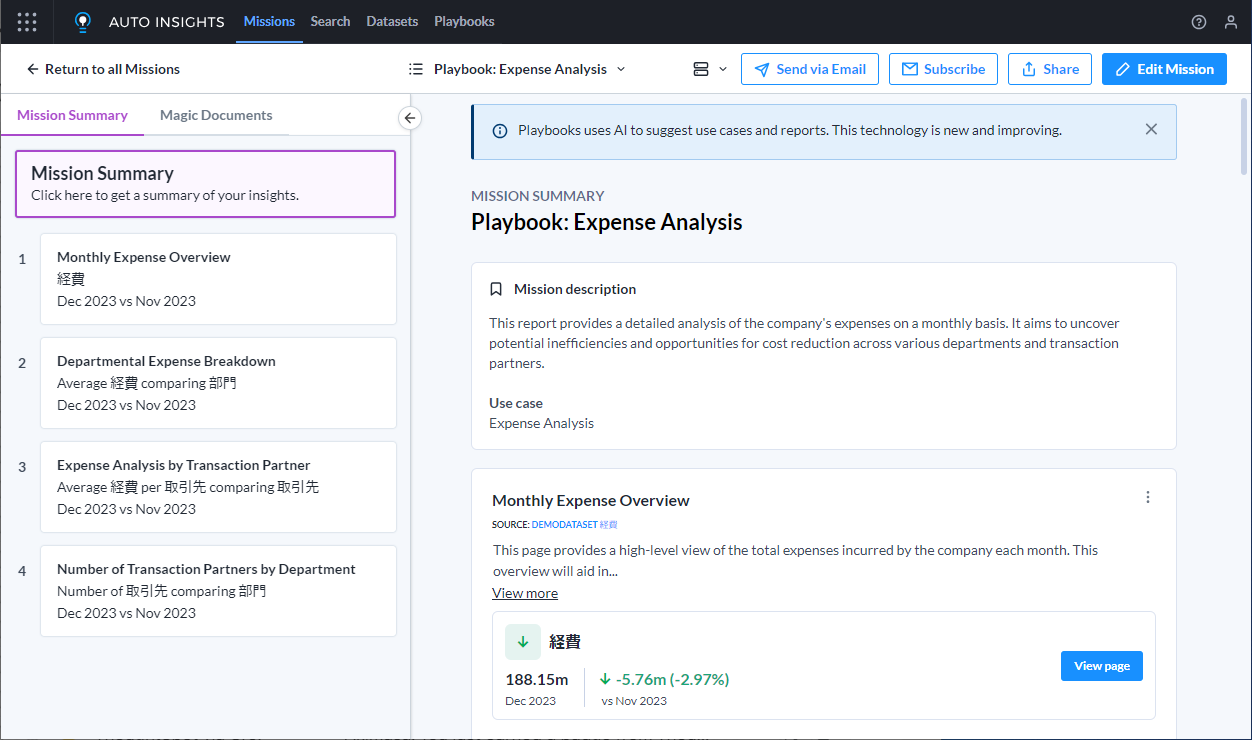
翻訳すると以下のようになります。
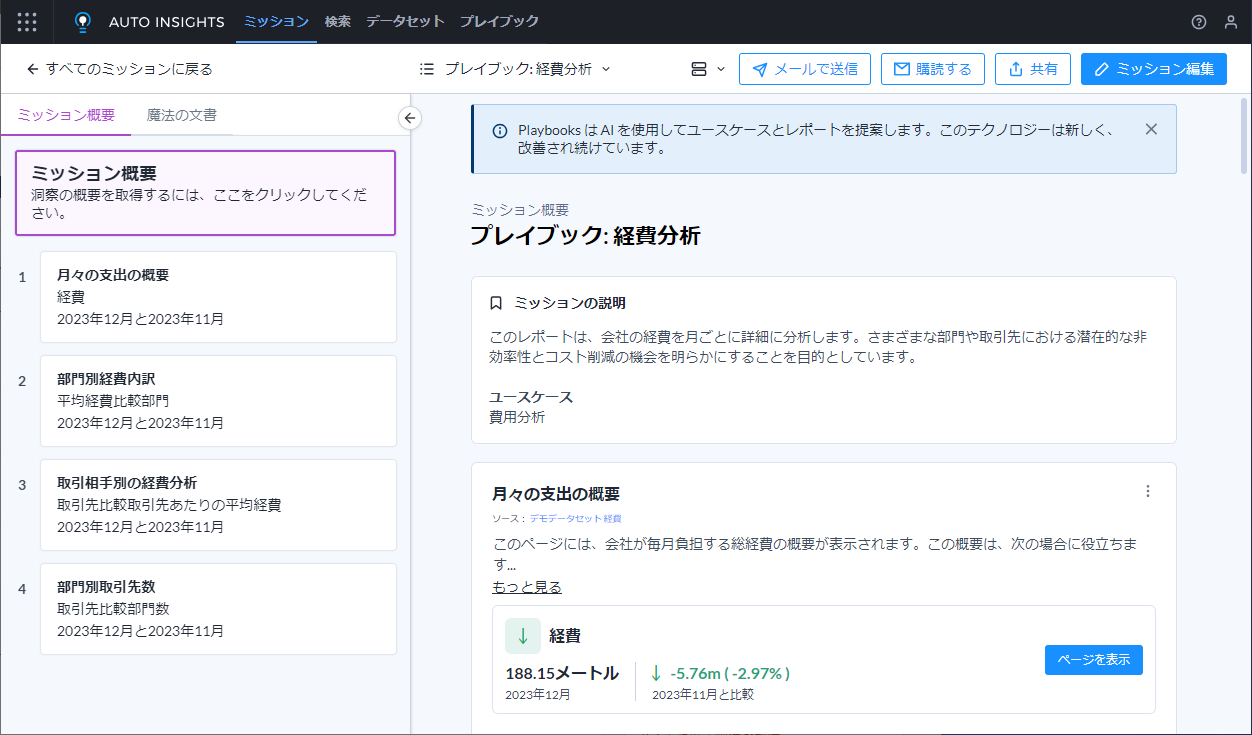
まとめ
- プレイブック(PlayBooks)は、AIの力を使い、フリーテキストから分析用のデモデータの作成からユースケースの特定、ミッション(Missions)の作成まで行ってくれるという機能です
- お持ちのデータがあれば、これを読み込ませることでAIが自動的に分析シナリオを作成してくれます
- データを持っていなくてもデモシナリオが構築可能です。また、作成されたデータの項目にあわせてデータを収集することでAIが生成したようなシナリオをそのまま利用することが可能となります
- 基本的にはミッション(Missions)を作成するための機能となります
- 自分が考えていなかったようなシナリオをプレイブックが考えてくれるので、ぜひ有効活用してください
※2024/08/26時点の情報です
関連記事
 運営会社
運営会社